如何在 Safari 和 Mac OS X 中禁用双指缩放手势
![]() 手势是从 iOS 借用的功能之一,后来又出现在 Mac OS 中X 平台。它非常适合 iOS,甚至在 Mac OS X 的某些地方也是如此,但在 Mac 上做一些简单的事情(比如浏览网页)时,也更容易意外激活。只需在触控板上多放一根手指或拇指,就会意外启用缩放功能,这可能会产生奇怪的效果,导致 Safari 窗口锁定,所有文本和图像都处于冻结模糊状态,或者充其量你会最后查看 Safari 中活动选项卡和窗口的一些概述,它仍然经常被意外激活。这可能非常烦人,我认识的几个人将这种无意中的缩放激活解释为 Safari 浏览器冻结,或者是一些糟糕的插件,这可能令人沮丧,以至于有些人想要完全禁用 Safari 中的捏合手势。
手势是从 iOS 借用的功能之一,后来又出现在 Mac OS 中X 平台。它非常适合 iOS,甚至在 Mac OS X 的某些地方也是如此,但在 Mac 上做一些简单的事情(比如浏览网页)时,也更容易意外激活。只需在触控板上多放一根手指或拇指,就会意外启用缩放功能,这可能会产生奇怪的效果,导致 Safari 窗口锁定,所有文本和图像都处于冻结模糊状态,或者充其量你会最后查看 Safari 中活动选项卡和窗口的一些概述,它仍然经常被意外激活。这可能非常烦人,我认识的几个人将这种无意中的缩放激活解释为 Safari 浏览器冻结,或者是一些糟糕的插件,这可能令人沮丧,以至于有些人想要完全禁用 Safari 中的捏合手势。
如何在 Mac OS X 和 Safari 中禁用双指缩放
如果你想在 Safari 中关闭缩放手势,你也必须在 Mac OS 中禁用它,这是你需要在任何版本的 Mac 系统软件中做的:
- 从 Apple 菜单打开系统偏好设置
- 点击“触控板”并选择“滚动和缩放”标签
- 取消选中“放大或缩小”旁边的框

更改立即生效,满意后退出系统偏好设置。
不幸的是,当你关闭双指缩放时,它是系统范围的,这意味着你将在 Mac OS X 的其他地方失去手势,除了像 Safari 这样的应用程序,它用作缩放工具。如果没有手势,您仍然可以缩放网页使用传统的键盘快捷键,您仍然可以使用双指屏幕缩放 也可通过滚动动作和热键激活。
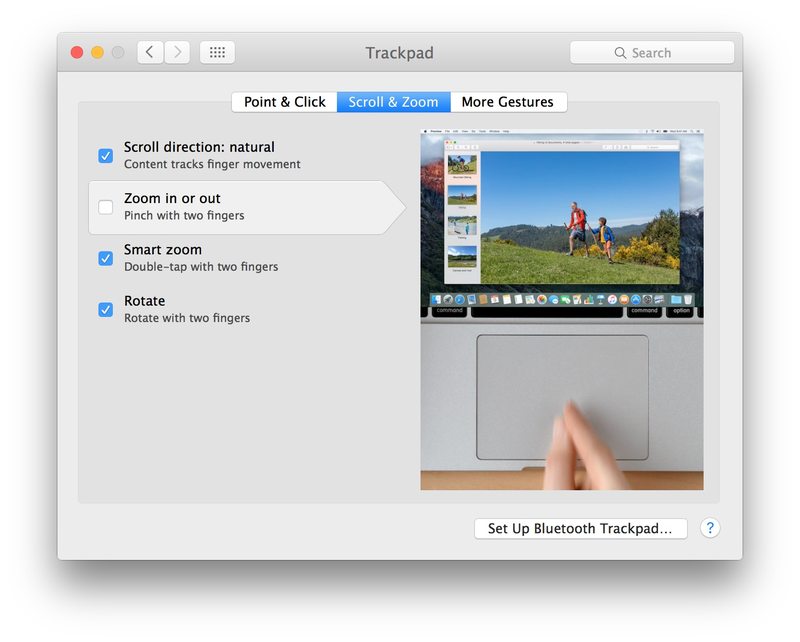
当然,您始终可以通过返回“系统偏好设置”并重新选中“放大或缩小”旁边的相应框来重新打开缩放功能。重新启用时更改也会立即生效。
通过默认写入命令在 Mac 上启用和禁用双指缩放
您还可以使用在 Mac 终端中输入默认写入命令来启用或禁用双指缩放。启用:
默认写入 com.apple.driver.AppleBluetoothMultitouch.trackpad TrackpadPinch -bool true
并在默认情况下禁用双指缩放:
默认写入 com.apple.driver.AppleBluetoothMultitouch.trackpad TrackpadPinch -bool false
默认方法仍然适用于整个 Mac OS X 体验。
知道在 Safari 中禁用缩放手势但在 Mac 系统范围内禁用缩放手势的方法吗?请在评论中告诉我们!
